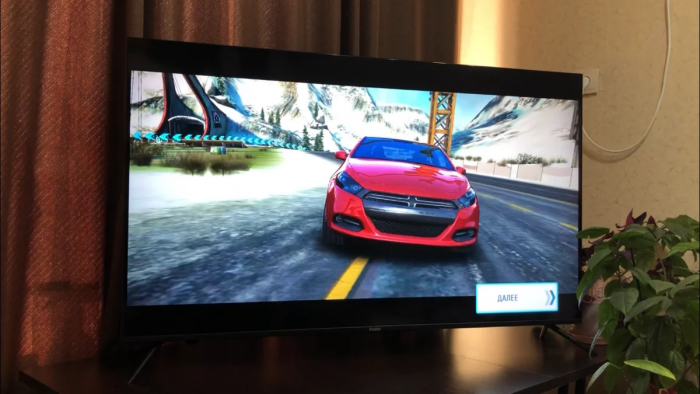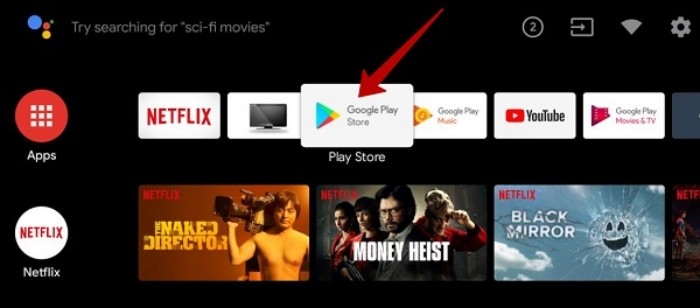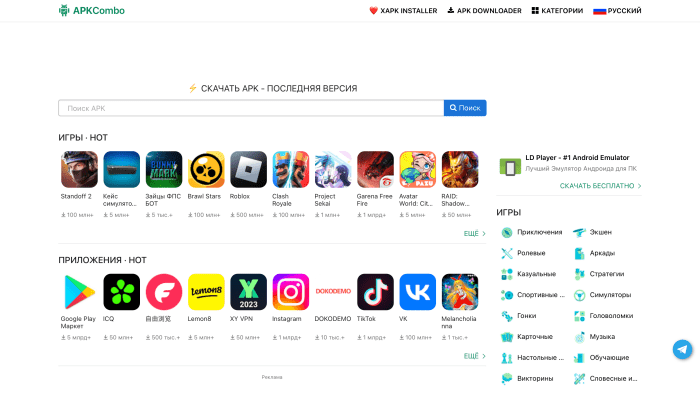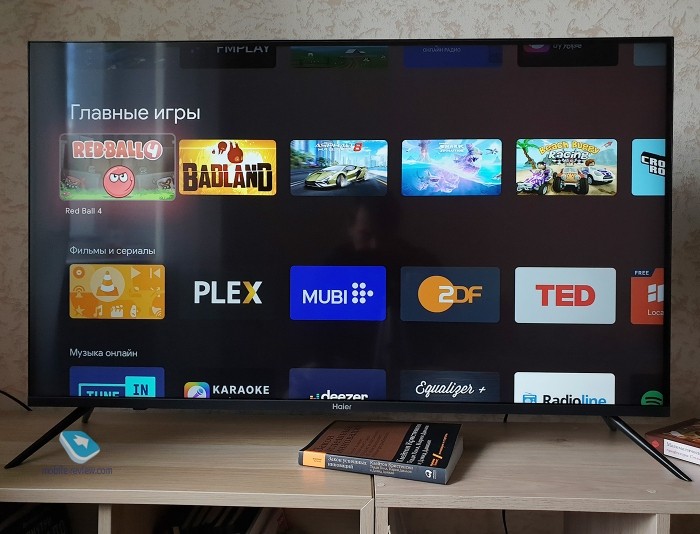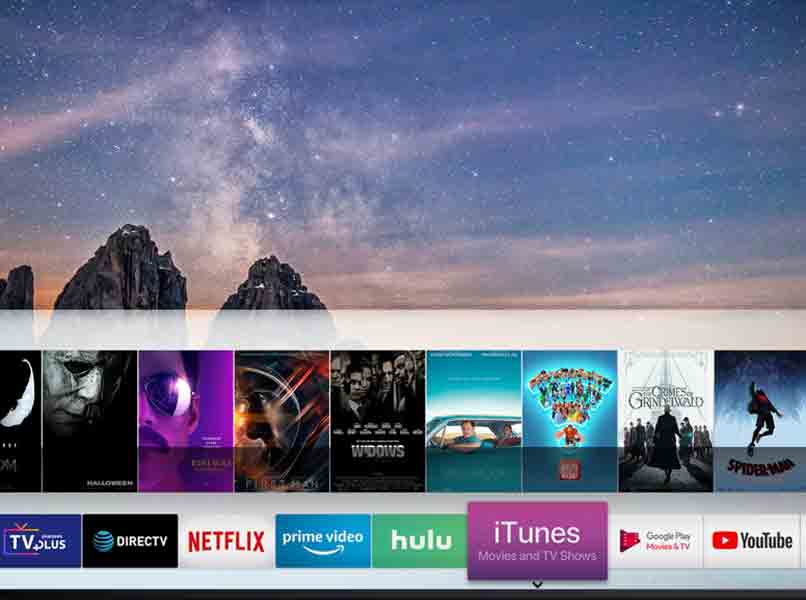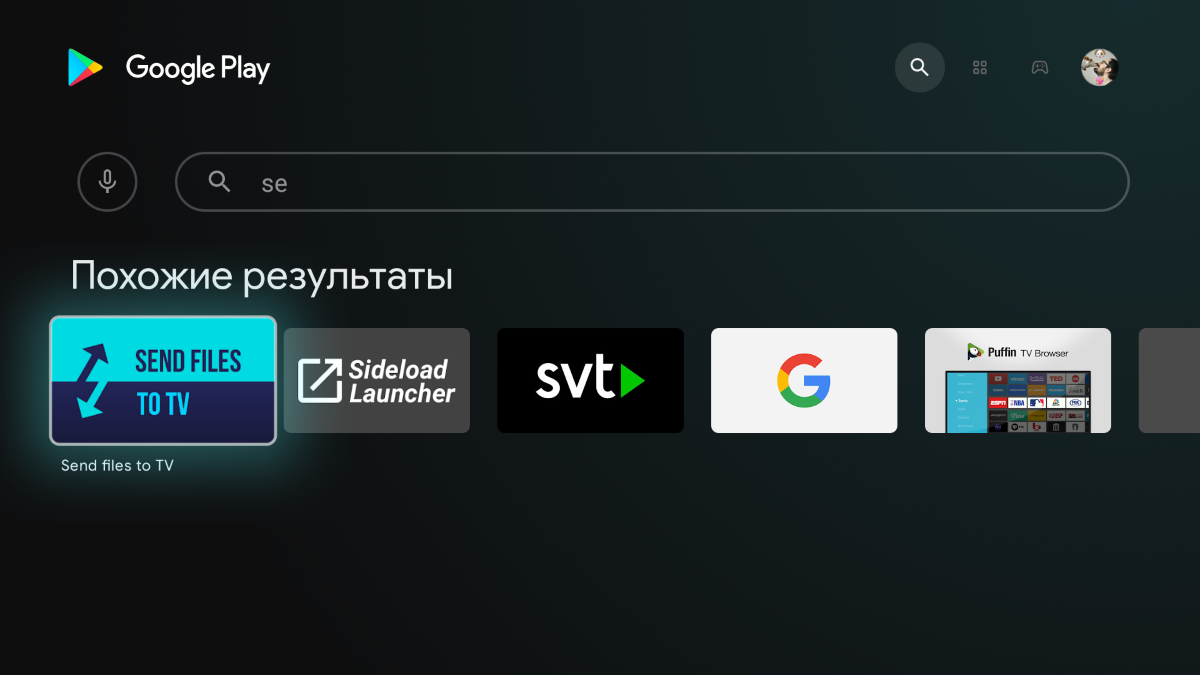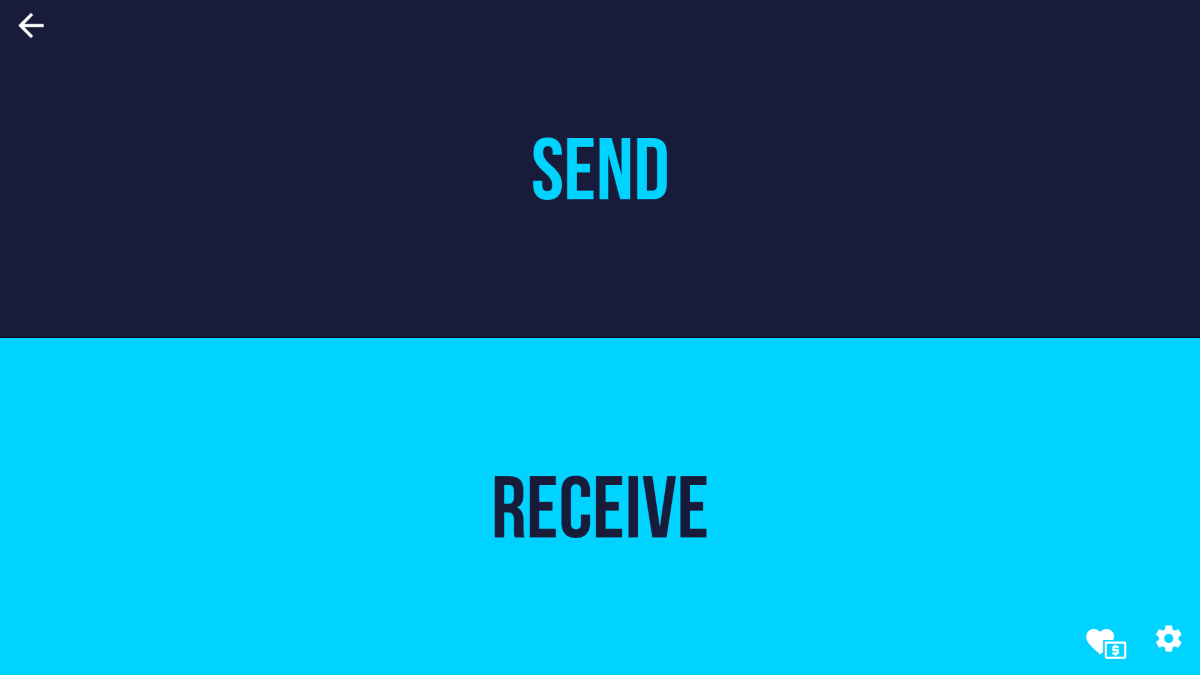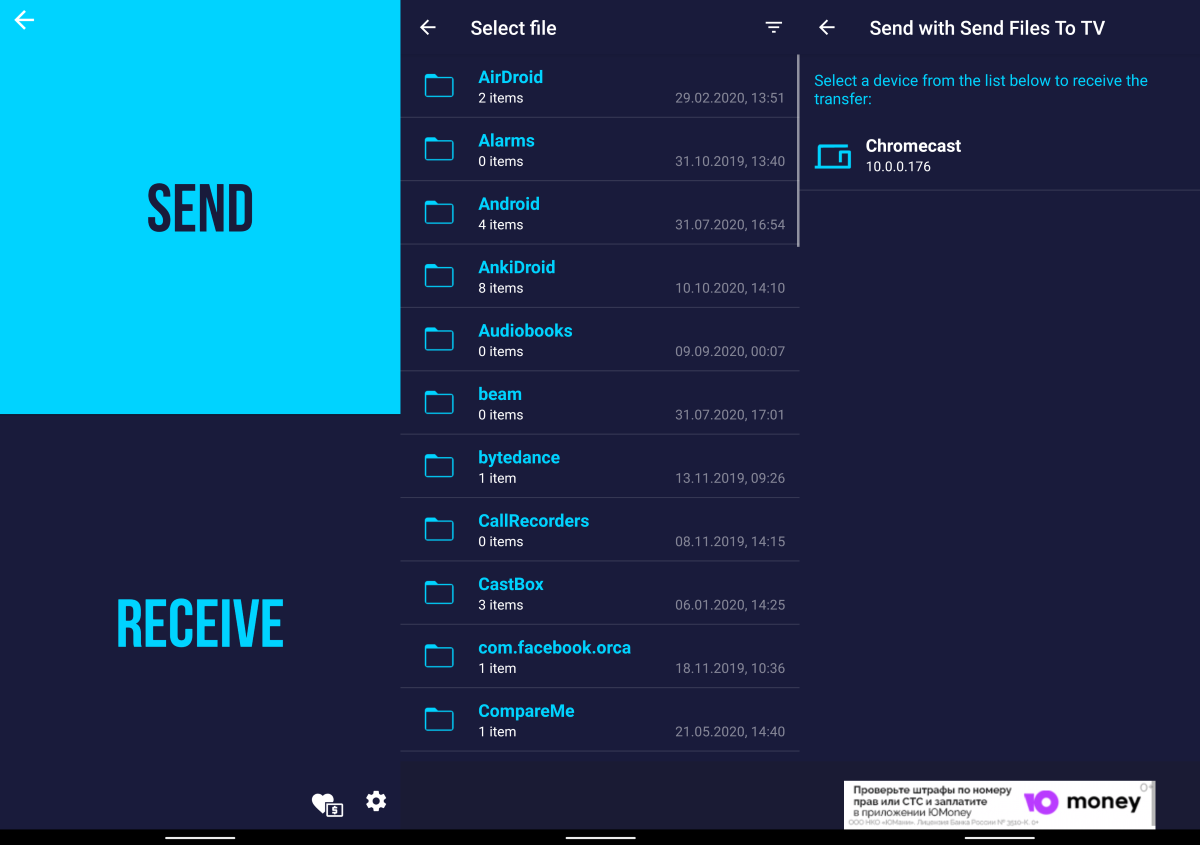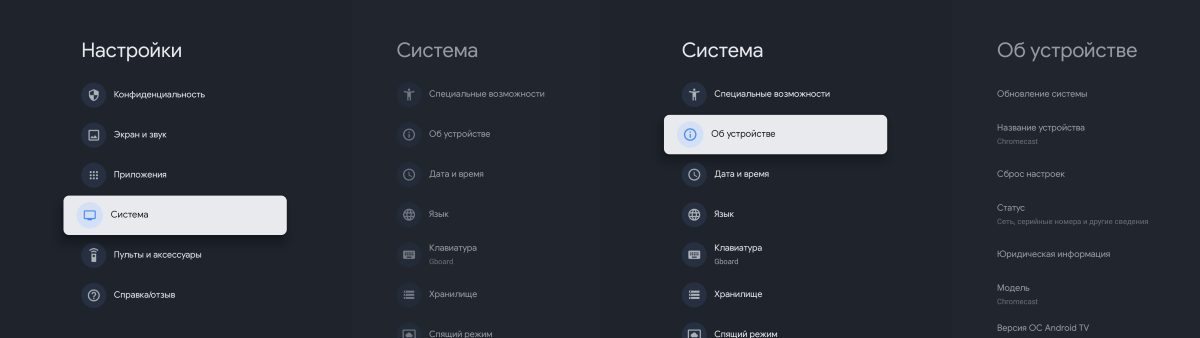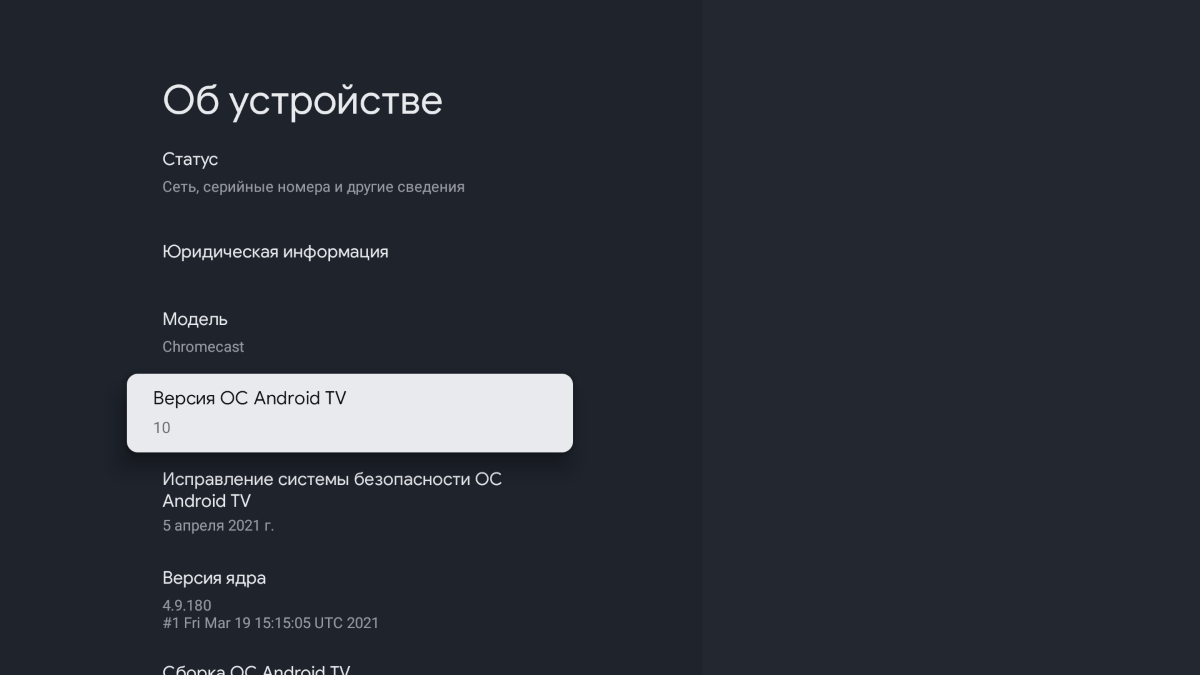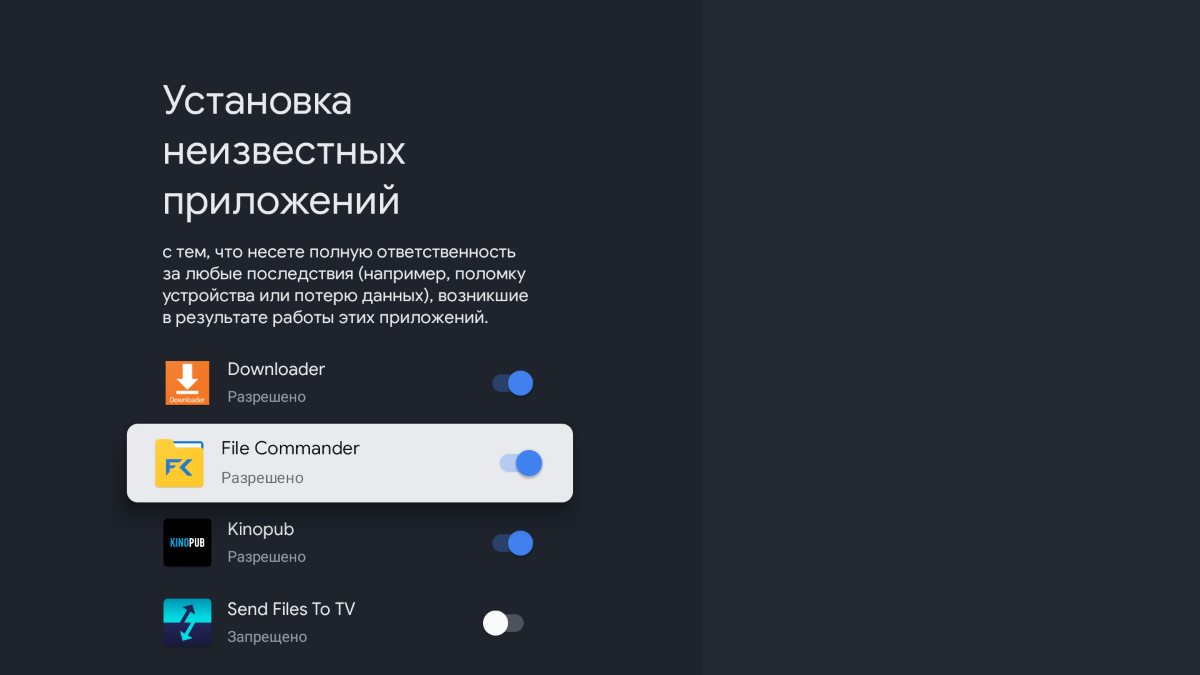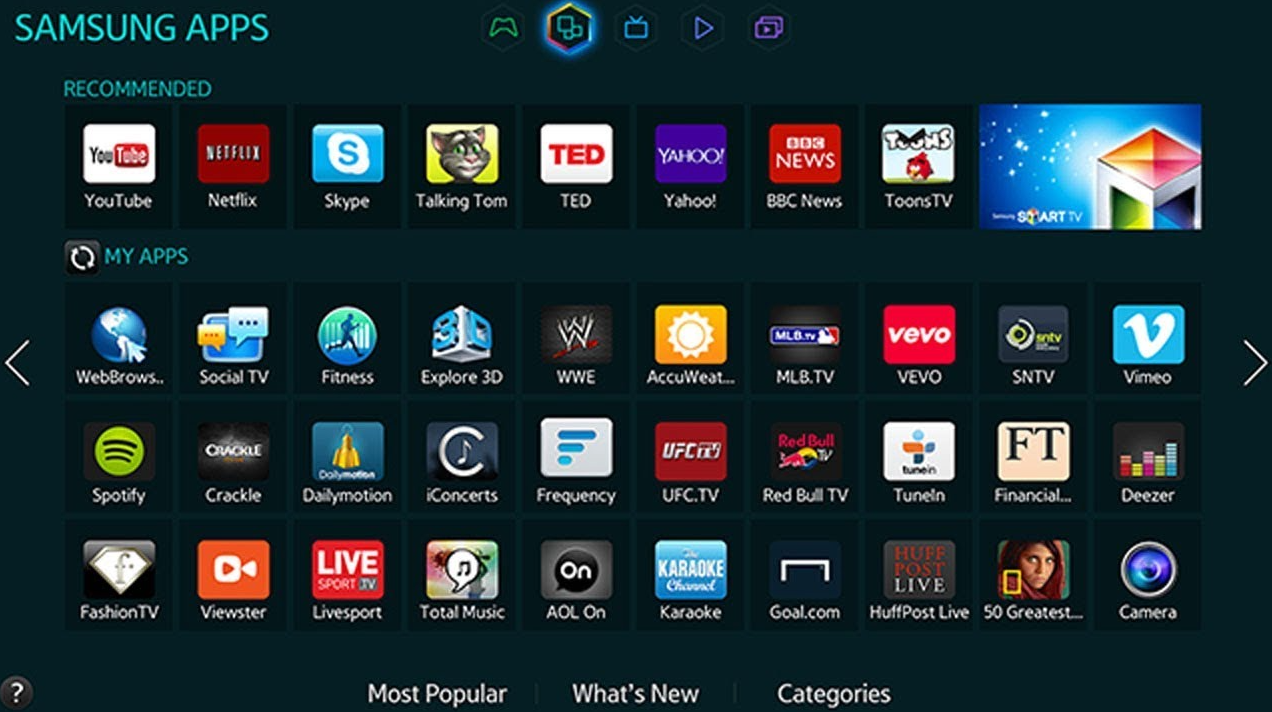Haier – это китайский производитель, который прекрасно известен во всем мире. Под этой торговой маркой производится много видов бытовой техники. Одними из наиболее востребованных устройств считаются телевизоры Haier. Они отличаются высоким качеством и радуют своих обладателей красочной картинкой и стабильной работой. Однако у многих пользователей возникает вопрос, как можно скачать и установить приложение на телевизор Haier.
Есть ли на телевизоре Play Market
Телевизоры Haier представляют собой одни из наиболее востребованных моделей Smart TV, которые становятся все популярнее. Они отличаются стабильной работой и обеспечивают высокое качество картинки и звука. При этом многих пользователей интересует вопрос установки приложений на такие устройства.
Сегодня в продаже представлено много моделей телевизоров Haier, которые отличаются по начинке и комплектации. Хотя некоторые модели устройств работают на основе так называемого чистого Андроида, большая часть девайсов имеет встроенный магазин приложений Google Play Store. После того как пользователь проходит авторизацию, функционал этого ресурса позволяет скачивать большую часть требуемых программ.
Как использовать его
Для установки софта при помощи Play Market требуется выполнить следующие действия:
- Включить телевизор. При этом обязательно требуется удостовериться, что на нем присутствует стабильное подключение к интернету.
- Перейти в официальный магазин Google Play. Тут удастся найти большое количество программ и игр, которые совместимы с телевизором Haier.
- Выбрать нужное приложение и нажать на кнопку «Скачать».
- После завершения загрузки перейти в меню приложений и открыть загруженный софт.
Как установить приложение без Google Play
При отсутствии доступа к Play Market можно установить на телевизор apk-файла необходимого софта.
Для этого требуется выполнить следующие действия:
- Разрешить в телевизоре установку из неизвестных источников. Для этого требуется зайти в настройки устройства, переместиться в раздел безопасности и активировать функцию «Неизвестные источники».
- Загрузить нужный софт в формате apk. Это нужно делать с проверенных источников. В поиске ресурсов для установки помогут такие сайты, как com, apkcombo.com/ru, m.apkpure.com/ru. Для этого достаточно вписать в поисковую строку название нужного файла. После чего его удастся скачать на свой компьютер.
- Перенести apk-файл ресурса на флэш-накопитель. Его необходимо вначале отформатировать.
- Подключить флэш-накопитель к телевизору через USB-разъем.
- Включить телевизор и в стартовом меню выбрать «Медиаплеер». Эта опция располагается с правой стороны.
- В меню медиаплеера кликнуть на «Приложения».
- В списке, который откроется, нажать на флэш-накопитель.
- Найти и выбрать необходимый apk-файл для инсталляции.
- Дождаться окончания процесса установки. После этого значок установленного ресурса будет доступен в списке приложений.
Установка на примере Яндекс.Браузера
Чтобы поставить приложение Яндекс.Браузер, рекомендуется выполнить следующие действия:
- Скачать Яндекс.Браузер в формате apk. Это можно сделать с любого удобного ресурса.
- Переместить объект на флэш-накопитель.
- В настройках устройства активировать функцию установки приложений из неизвестных источников.
- Перейти в «Медиаплеер» и выбрать пункт «Приложения».
- Открыть флэш-накопитель, найти там apk-файл Яндекс браузера и кликнуть на него.
- Подтвердить установку приложения и дождаться ее окончания. Нужное приложение будет установлено и отобразится в списке доступных для запуска.
Возможные проблемы
Поскольку умный телевизор представляет собой достаточно сложное устройство, он может не работать по самым разным причинам. Одни из проблем удается устранить при помощи обычной перезагрузки, другие – требуют обращения к профильным специалистам. При появлении отклонений в работе техники, лучше всего обратиться в сервисный центр. Это поможет исправить ситуацию и сохранить заводскую гарантию, если ее срок еще не закончился.
К основным причинам проблем, которые препятствуют нормальной работе устройства и установке софта, относят следующее:
- нестабильное интернет-соединение;
- перегруженная память устройства;
- переполненный кэш интернет-браузера;
- использование устаревших версий ПО;
- поломка или нарушение работы роутера.
Установка приложений на телевизоры Haier считается несложной задачей. Для ее решения требуется воспользоваться официальным магазином Play Market. Если такой возможности нет, стоит скачать и установить ресурс в виде apk-файла. При этом важно обращаться только к надежным и проверенным источникам, чтобы не заразить свой компьютер вредоносным программным обеспечением.
Вам помогло? Поделитесь с друзьями – помогите и нам!

В настоящее время, благодаря постоянному техническому прогрессу, было разработано большое количество интеллектуальных устройств, среди которых одними из самых заметных являются смарт-телевизоры, которые представляют собой технически интеллектуальные телевизоры, способные выполнять определенные функции. похож на смартфоны . Следует отметить, что существует также альтернатива, которая делает старый телевизор может иметь эти функции

Брендовые телевизоры Haier являются одним из брендов Smart TV, который набирает популярность в Из-за высокого качества изображения и новых улучшений в звуке многие люди решают сменить свой домашний телевизор на телевизор этой марки. за хорошую репутацию, которую приобрели его разработчики и дистрибьюторы бытовой техники, следует также отметить, что Haier сумела придумать качество 4K UHD в своих смарт-телевизорах .
Одно из наиболее распространенных сомнений среди пользователей Haier Smart TV заключается в том, способно ли указанное устройство загружать приложения в свою систему, что действительно возможно, и в этой статье мы научим вас загружать приложения на вашем компьютере. Smart ТВ. Haier TV.
Как скачать и установить приложения для Haier Smart TV
Загрузка приложений для Smart TV может показаться сложной задачей для людей, которые плохо знакомы с этими устройствами, но на самом деле это очень просто сделать, главное, что у вас должно быть, – это совместимость с Smart TV или у кого есть необходимые требования для загрузки приложений и хороший сигнал интернет-соединения , ниже мы дадим вам серию шагов, чтобы иметь возможность загружать приложения на ваш Haier Smart TV:
Шаги по загрузке приложений на Haier Smart TV с Google Play Store
- Первое, что нужно сделать, это включить телевизор и убедиться, что он подключен к сети Wi-Fi и имеет стабильное интернет-соединение.
- Доступ к меню вашего телевизора
- Оказавшись в меню, перейдите к Официальный магазин Google Play
- В магазине Google Play вы сможете найти много приложения и игры, совместимые с вашим Smart TV так что вы можете скачать
- Выберите приложение, которое хотите загрузить, затем введите его описание и сведения. Если вы уверены, что хотите его загрузить, нажмите кнопку кнопка « Скачать” так что позже он начнет загружать его на ваш Smart TV.
- По окончании загрузки и установки вы сможете найти Приложение в меню приложений, установленных на Smart TV, если вы хотите его открыть, вам просто нужно выбрать с помощью управления телевизором .
Как загрузить приложение через Apk на свой Haier Smart TV?
Также возможна загрузка APK-файла для Smart TV, для этого вам потребуется скачать программу под названием Пусковая установка боковой загрузки который после загрузки вам нужно будет разрешить все необходимые разрешения, чтобы он работал лучше.
После установки войдите в приложение под названием “Es File Explorer” что позволит вам скачать любой APK-файл по вашему выбору.
Как загружать приложения без Google Play Store на мой Haier Smart TV
Если у вас нет приложения Google Play Store, вы можете просто установить его через браузер Smart TV, выполнив поиск по ключевому слову “Загрузить Play Store для Smart TV” и перейдете на официальную страницу, но если вы не хотите использовать это приложение или на вашем Smart TV не установлено это приложение по умолчанию, вы можете перейти на платформу приложений на вашем Smart TV, которая является фабрикой магазина. установлен на всех устройствах этого типа
Если у вас нет магазина загрузок на вашем Haier Smart TV, вы можете выбрать его через браузер или просто выполнив поиск приложения, которое хотите загрузить напрямую. в поисковой системе браузера.
Следует отметить, что этот метод обычно немного рискован, потому что, если у нас нет необходимых знаний, мы можем загрузить вредоносный файл, который может вызвать создание вируса на нашем Smart TV, который может начать работать с различными ошибками и проблемами, поэтому рекомендуем нам загружать файлы только с доверенных страниц.
Содержание
- Как установить сторонний APK-файл на Android TV
- Нужны приложения
- Скачайте APK-файл
- Отправьте файл на телевизор
- Установка APK
- Включите настройки разрабочтика
- Активируйте установку приложений из неизвестных источников
- Установка APK. Теперь по-настоящему
- Как скачать и установить Forkplayer для разных моделей Смарт ТВ
- Инструкция по установке
- Выбираем приложения
- Преимущества и недостатки устройств
- Где производят телевизоры Thomson?
- Краткая история Тhomson
- Линейки телевизоров
- Лучшие модели
- Thomson T43FSL5140
- Thomson T49USL5210
- Thomson T65USM5200
- Thomson T55D23SFS-01S
- Частые неисправности телевизоров Тhomson
Как установить сторонний APK-файл на Android TV
Несмотря на то что Android TV — это по сути полноценный гаджет на Android, некоторые задачи требуют чуть большего усилия. К примеру, нельзя просто так взять и установить сторонний APK-файл.
Нужны приложения
Чтобы установить сторонние приложения, нужно установить приложения. Для передачи файлов со смартфона на Android TV есть множество приложений. Но самым простым вариантом будет установить Send files to TV.
Поэтому поставьте его на свой смартфон и телевизор.
Скачайте APK-файл
Найти нужный APK-файл можно на просторах интернета. К примеру, в сторонних магазинах приложений или воспользовавшись специальными сервисами для скачивания APK из Google Play.
Отправьте файл на телевизор
Для передачи файлов откройте Send files to TV на телевизоре и выдайте необходимые разрешения. После чего нажмите большую кнопку Receive.
Теперь на смартфоне проделайте то же самое, но вместо Receive выберите Send. В открывшемся окне выберите APK-файл, выберите телевизор, и сразу при нажатии на него он отправится по месту назначения.
Установка APK
Чисто технически скачанный файл можно запустить прямо из приложения сразу после его получения. На практике вряд ли это получится и нужно совершить ещё несколько манипуляций.
Включите настройки разрабочтика
На телевизоре откройте меню Настройки > Система > Об устройстве.
Прокрутите меню вниз и нажмите несколько раз на пункт Версия ОС Android TV, пока не появится сообщение о разблокировке настроек разработчика.
Активируйте установку приложений из неизвестных источников
Вернитесь в раздел Настройки и пройдите путь Приложения > Безопасность и ограничения > Неизвестные источники.
Разрешите установку для приложения, из которого вы будете запускать APK.
Установка APK. Теперь по-настоящему
Тут всё просто. Перейдите в месторасположение файла и просто запустите его. Разрешите установку, и готово.
Вот и готово, вы справились с установкой сторонних приложений на Android TV. Теперь для установки нового приложения не нужно выдавать дополнительные разрешения, и можно просто отправлять APK-файлы на устройство и запускать их.
Источник
Как скачать и установить Forkplayer для разных моделей Смарт ТВ
Haier разработала и установила на свои телевизоры уникальное приложение EVO TV, которое экономит время при поиске фильмов, помогает выбрать контент и показывает, на каких онлайн-платформах можно его посмотреть. Приложение работает на всех моделях компании с поддержкой Android TV Haier в России.
- Почему EVO TV актуально для пользователей
- Как EVO TV экономит время пользователя
- Другие преимущества приложения EVO TV
- Как запустить EVO TV на вашем телевизоре
Инструкция по установке
Не все обладатели Смарт ТВ имеют представление, можно ли поставить браузер или другую программу на телевизор. Да, это действительно возможно на большинстве моделей, хотя есть и исключения из правила. Лучше заблаговременно изучить инструкцию, чтобы узнать о наличии такой возможности.
Установка всех программ выполняется по единому принципу, мы для примера рассмотрим способ добавления Яндекс браузера.
Как установить Яндекс браузер на Смарт ТВ :
Важно! Чтобы инструкция сработала, заранее стоит подключить телевизор к Wi-Fi-сети или подсоединить Ethernet-кабель.
Выбираем приложения
В телевизор уже будут загружены самые популярные приложения для вашего умного ТВ. Для серфинга интерната используем Браузер, открыв его можно посетить любой информационный сайт.
Для того чтобы смотреть онлайн телеканалы, выбираем сервисы для просмотра IP-TV. Самые популярные это Forkplayer, OTT-Player, SS IPTV и другие. Они будут без проблем работать на вашем устройстве. Как настроить приложения смотрите в отдельных статьях на нашем сайте. Также есть и стриминговые сервисы такие как Amazon Prime, Netflix, Disney+, но для их просмотра необходимо загрузка. Однако это доступно не во всех моделях телевизоров Хайер. И конечно же Ютуб. На многих моделях есть отдельная кнопка на пульту, для выхода в приложение YouTube. Можно авторизоваться в своем аккаунте гугла и весь контент который был показан на других устройствах будет показан и на телевизоре.
Не забывайте чистить кэш память, для более качественной работы.
Помимо популярных приложений, есть еще много других в каждой модели список может отличаться. Но если у вас Haier на Android TV, то вы получите огромное количество доступных для скачиваний на Play Маркете.
Преимущества и недостатки устройств
Как и любой телевизор, Thomson имеет свои преимущества и недостатки. Плюсы:
- универсальный дизайн ТВ – можно приобрести устройство в разной цветовой вариации;
- имеются ножки в комплекте;
- толщина корпуса равна 7 см;
- вес изделия минимален (почти все модели Thomson весят меньше 8 кг);
- представлено много моделей со стереозвучанием и двумя мощными современными колонками;
- многие устройства имеют высокое разрешение;
- обширный комплект опций – можно корректировать практически все настройки;
- много портов;
- имеется функция беспроводной передачи данных.
Недостатков также хватает:
- Wi-Fi только 2.4, без поддержки 5 ГГц;
- басы в колонках иногда работают некорректно;
- крепить на стену неудобно;
- урезанный Android;
- старая версия HDMI ;
- Смарт ТВ функционирует с перебоями;
- не все форматы подлежат прочтению;
- играть в игры, которые требуют быстрой реакции, практически невозможно;
- нет кронштейна в наборе.
Далеко не все телевизоры Thomson обладают такими минусами.
Где производят телевизоры Thomson?
Право производить телевизоры под брендом Thomson было лицензировано для Китайского концерна TCL. Главный завод расположился в Китае в городе Шеньчжень. С этой точки телевизоры расходятся по всей Европе.
На российский рынок ТВ от известного бренда поступают с местного завода. Построили его примерно 20 лет назад в Калининграде.
Так как Thomson – это фирма, имеющая международный статус, представительство есть в следующих странах:
С этих точек производства телевизоры отправляются на североамериканский и азиатский рынок.
Краткая история Тhomson
Основателем компании Thomson является британский инженер, изобретатель и бизнесмен Элиу Томсон. Организовал он бренд 31.12.1892 г. в Нью-Йорке. Через несколько месяцев открылся ещё ряд филиалов во Франции, в частности в Париже.
Бренд развивался стремительно:
- В 1915 году Thomson стал ведущей организацией, которая занималась производством оборудования для съёмок кино.
- 1923 год знаменателен тем, что компания открыла голливудскую студию звукозаписи.
- 1929 год – Thomson решается выкупить фирму Etablissements Ducretet. Это помогает выйти на рынок вещательной аппаратуры.
- В 60-х годах бренд уже известен практически всему миру как лучший производитель аппаратуры для телевизоров.
- В 1961 году специалисты завода Thomson создают ТВ, который ещё никто не представлял, – с изгибом экрана в 110 градусов.
На сегодняшний день Thomson – один из ведущих европейских производителей телевизоров. Последними достижениями считается создание оригинальных технологий производства ТВ с жидкокристаллической и плазменной матрицей.
Линейки телевизоров
Компания Thomson выпускает телевизоры с разным качеством изображения. Определяют модель по своеобразной аббревиатуре.
Всего таких моделей выпущено 11, но только 4 имеют выход в Интернет. HD – это телевизоры, которые имеют базовое разрешение и стоят около 10-12 тыс. руб.
Особенности HD заключены в следующем:
- Имеется только 1 тюнер для просмотра каналов.
- Есть стандартный набор разъёмов.
- Разрешение относится к категории «стандартное» (по факту, низкое), но есть много настроек, которые помогают подстроить ТВ под себя. Изменить можно: — контрастность ; — эффект чёрного (можно усилить); — красноту; — баланс белого оттенка.
- Имеется несколько игровых режимов.
В Thomson маркировку HD применяют в обозначении девайсов с диагональю от 22 до 32 дюймов.
Такие телевизоры имеют самые высокие показатели продаж, потому что принадлежат к категории Full HD. Это модели с разрешением 1920х1080.
- устройства линейки поддерживают все современные форматы вещания;
- используется матрица VA , которая обладает хорошей яркостью и цветопередачей;
- имеют несколько входов HDMI и беспроводной встроенный Интернет;
- ТВ позволяют выводить информацию с телефона на большой экран;
- можно менять под себя большинство настроек;
- пульт имеет расширенный функционал, есть дополнительные кнопки для игр;
- звук неплохой, громкость можно выровнять;
- крепление на стену возможно, но для процедуры требуется кронштейн определённого размера (он зависит от конкретной модели), который не идёт в комплекте.
Лучшие модели
Thomson каждый год представляет новые модели ТВ. Но есть те, которые пользуются популярностью уже несколько лет.
Thomson T43FSL5140
Представляет собой плазменный телевизор. Дизайн его простой и сдержанный. Выпускается только в двух цветах – чёрном и сером.
- диагональ экрана – 43 дюйма;
- тип телевизора – LED;
- разрешение – 1920х1080 пикселей (FullHD);
- ОС – Android;
- оснащён функцией Smart TV ;
- угол обзора – 178 градусов;
- мощность звука – 16 Вт;
- можно крепить на стену;
- вес изделия – 9,5 кг.
- объёмный звук;
- поддержка Wi-Fi;
- два мощных динамика последнего поколения;
- все цвета яркие и насыщенные;
- поддерживает около 1 тыс. каналов.
Минус один – неудобный пульт управления. Это не становится большой проблемой, можно приобрести универсальную панель управления.
Thomson T49USL5210
Это телевизор с жидкокристаллическим экраном. Хорошее соответствие цены и качества.
- диагональ экрана – 49 дюймов;
- LED-телевизор;
- разрешение – 4K UltraHD, 3840×2160;
- ОС – Linux;
- есть функция Smart TV;
- угол обзора – 178 градусов;
- мощность звука – 16 Вт;
- можно крепить на стену с помощью специального кронштейна размером 300×300;
- вес изделия – 10,4 кг.
- хороший внешний вид;
- наличие стереозвука;
- крепкая подставка, которая идёт в комплекте;
- можно установить таймер;
- картинка яркая и красочная;
- динамики вмонтированы.
Недостаток – мало разъёмов. Их всего два.
Thomson T65USM5200
Относительно дорогая модель ТВ, не имеющая минусов.
- диагональ экрана – 65 дюймов;
- LED-телевизор;
- разрешение – 3840×2160 (4K);
- ОС – Linux;
- Smart TV присутствует;
- угол обзора равен 178 градусам как по вертикали, так и по горизонтали;
- мощность звука – 16 Вт;
- можно крепить на стену при поддержке специализированного кронштейна размером 400×200;
- вес – 21,4 кг.
- хороший дизайн;
- можно крепить на стену, хоть изделие и тяжёлое;
- есть антибликовое покрытие;
- встроенный ТВ-тюнер;
- подставка, идущая в комплекте, хорошего качества.
Thomson T55D23SFS-01S
Хорошая модель с подсветкой Edge LED . Имеется узкая рамка, за счёт которой экран кажется ещё больше.
- размер экрана равен 55 дюймам;
- матрица – LED;
- разрешение – 1920х1080 (FullHD);
- ОС – индивидуальный интерфейс;
- есть поддержка Smart TV;
- угол обзора – 178 градусов как по вертикали, так и по горизонтали;
- суммарная мощность звучания – 22 Вт;
- крепление на стену происходит с помощью специального кронштейна размером 400×200;
- вес – 19,5 кг.
Есть один несущественный минус – большой и громоздкий пульт управления.
Преимущества модели заключены в следующем:
- можно установить время отключения;
- есть родительский контроль;
- подставка устойчивая;
- оригинальный (металлический) цвет в котором выпускается ТВ.
Частые неисправности телевизоров Тhomson
Если внимательно ознакомиться с инструкцией, которая прилагается к телевизору Thomson, вы увидите, что производитель предоставляет список, в котором отражены всевозможные неисправности:
- ТВ не включается.
Если с системой электропитания всё в норме, проверьте предохранители и автоматические выключатели. Они могли сработать при небольшом замыкании или скачке напряжения. - Мерцает алая лампа, и ТВ не включается.
Скорее всего блок питания неисправен. - Есть звук, но нет картинки.
Вся проблема в настройках. Измените показатели яркости и контрастности. Ещё одной причиной может быть проблема с трансляцией. - Нет звука.
Плохо настроена громкость, или система звучания выбрана неверно. - Приложения не скачиваются.
Проблема кроется исключительно в Интернет-соединении.
Источник
Содержание
- Как войти в аккаунт гугл на телевизоре Haier?
- Как зайти в гугл на телевизоре хайер?
- Как подключить гугл аккаунт к телевизору?
- Как установить Google Chrome на телевизор Haier?
- Как зайти в ютуб на телевизоре Haier?
- Как узнать модель телевизора Haier?
- Как настроить аккаунт на Smart TV?
- Как войти в чужой аккаунт Гугл?
- Что такое аккаунт и для чего он нужен?
- Как установить приложение с флешки на телевизор?
- Как настроить телевизор Haier Android TV?
- Как установить на телевизор Гугл Хром?
- Как скачать браузер на телевизор Ксиоми?
- Как установить Плей Маркет на Андроид ТВ
- Установка приложений на Smart TV
- Загрузка приложения в виде APK-файла
- Облачное хранилище
- Для LG
- Устанавливаем приложение через APK файл на приставке Xiaomi Mi TV Stick
- Как скачать приложения на Smart TV?
- Как скачать и установить приложения на телевизор LG?
- Как поставить Play Market на телевизор Samsung?
- Вариант 1: для Samsung на Android TV
- Вариант 2: для Samsung на Tizen
- Можно ли загрузить и установить Play Market на телевизоры Hisense, DEXP, Panasonic?
- Как установить Play Market на Smart TV: Kivi, Bravis, Ergo, Philips, Sony, Toshiba, Xiaomi?
- Установка и настройка приложения IPTVPORTAL (R-line)
Как зайти в гугл на телевизоре хайер?
Выберите значок приложения Google Play Store на домашнем интерфейсе телевизора и нажмите кнопку OK на пульте дистанционного управления, чтобы войти.
Как подключить гугл аккаунт к телевизору?
Нажмите кнопку HOME на пульте дистанционного управления телевизора. Перейдите в раздел Настройки. Выберите Добавить учетную запись в категории Личные данные или Учетные записи. После отображения на экране окна с выбором типа аккаунта выберите Google.
Как установить Google Chrome на телевизор Haier?
Для этого сделайте следующее:
- Перейдите на сайт play.google.com;
- Найдите с помощью поиска Chrome;
- Нажмите «Установить» на странице приложения и выберите устройство Android TV.
Как зайти в ютуб на телевизоре Haier?
Многие производители телевизоров такие как Филипс и Haier намного упростили весь процесс, встроив на пульт кнопку YouTube и нажав на нее вы сразу войдете в приложение и тем самым сможете просматривать видео контент. Это намного упрощает весь процесс ведь не нужно заходить в меню Smart TV и выбирать нужное приложение.
Как узнать модель телевизора Haier?
Модель телевизора можно узнать на коробке или другими способами:
- На заводском шильдике, который размещён на задней стороне телевизора. Там можно найти не только модель, но и серийный номер. .
- В системном меню устройства. Часто производители предусматривают данную возможность. .
- В сопроводительной документации.
Как настроить аккаунт на Smart TV?
Настройка Google аккаунта и Google сервисов
- Подключить приставку к интернету, зайти в меню устройства, оттуда войти в категорию «Настройка».
- Выбрать пункт учетные записи — добавить учетную запись — выбрать «Google». .
- В следующем окне необходимо ввести имя и фамилию, на которые будет зарегистрирован пользователь.
Как войти в чужой аккаунт Гугл?
В браузере Chrome
- Запустите Chrome на компьютере.
- В правом верхнем углу экрана нажмите на изображение профиля .
- Выберите Гость.
- Откройте любой сервис Google (например, сайт www.google.com) и войдите в аккаунт.
- Закончив работу, закройте все окна браузера, которые вы открывали в гостевом режиме.
Что такое аккаунт и для чего он нужен?
Аккаунт (account) — это учетная запись, хранящая совокупность данных о пользователе в компьютерной системе. Эти данные позволяют идентифицировать пользователя, авторизоваться (произвести аутентификацию) и получить доступ к системе и настройкам. Аккаунт — это своего рода собственность каждого владельца (пользователя).
Как установить приложение с флешки на телевизор?
Делается это с помощью флешки:
- Скачайте на компьютер архив с виджетом для LG. .
- Проверьте файловую систему флешки. .
- Распакуйте содержимое архива в корень флеш-накопителя.
- Подключите флешку в верхний разъем USB на телевизоре.
- Запустите приложение My Apps, выберите значок USB и откройте файл установки виджета с флешки.
Как настроить телевизор Haier Android TV?
Настройка цифровых каналов на телевизорах Haier (на примере модели LE32K6000S)
- нажмите «ОК»:
- Войдите в меню телевизора
- В меню телевизора в разделе «КАНАЛ» выберите пункт «Автонастройка», подтвердите «ОК»
- Задайте параметры автоматического поиска каналов, как указано ниже
Как установить на телевизор Гугл Хром?
Способ 1: использовать другое устройство
- На компьютере перейдите к Гугл игры.
- Нажмите на Программы в левой панели.
- Тип Хром в поле поиска и нажмите Войти.
- Откройте список приложений.
- Нажмите на устанавливать.
- Выберите устройство Android TV из выпадающего меню.
- Нажмите устанавливать.
Как скачать браузер на телевизор Ксиоми?
Откройте на рабочем столе Android TV пункт «Приложения».
- В открывшемся меню выберите «Еще приложения».
- Далее нажмите на изображение лупы и введите «Пуфин», это и есть веб-браузер для вашего телевизора Xiaomi Mi TV.
- Нажмите на него и установите.
- Затем вы можете открыть приложение и пользоваться им в свое удовольствие.
Источник
Как установить Плей Маркет на Андроид ТВ
Для инсталляции приложений на разные модели Smart TV потребуется несколько минут терпения. Самостоятельная настройка программ на телевизоре сэкономит деньги на вызове мастера и поможет создать удобную подборку виджетов «под себя».
Через магазин приложений Play Market можно скачать софт для большинства моделей телевизоров разных производителей. Виджеты Андроид ТВ, которые используются в устройствах Philips и Sony, официально доступны именно в Плэй Маркет.
Установка приложений на Smart TV
У каждого производителя телевизоров есть своя операционная система, на которой работает устройство. Для нее разработаны уникальные виджеты, которые помогают управлять интерфейсом. Остальные приложения можно загрузить в специальном магазине.
Скачивать и устанавливать программы для Смарт ТВ можно без помощи технического специалиста. Придерживайтесь нашей инструкции, и вы обязательно справитесь:
Авторский магазин игр от разработчиков LG. В нем можно скачать аркады и головоломки, шутеры и приключения, квесты и симуляторы.
В результатах поиска отобразятся доступные версии для загрузки. Выберите последнюю, то есть ту, которая отображается в самом вверху. Нужно выбрать вариант, соответствующий архитектуре процессора телевизора. Если не знаете, какой подходит, скачайте все. В ходе установки система сама определит, какой из них подходит для телевизора.
Теперь увидите файл APK. Выделите его и нажмите «ОК» на пульте дистанционного управления, чтобы загрузить.
Установленное таким образом программное обеспечение, скорее всего, не будет отображаться на основном экране в виде красивой плитки. Если удерживаете кнопку Home на пульте и открываете меню с быстрым доступом к установленным приложениям, то здесь они не будут отображаться.
Загрузка приложения в виде APK-файла
На главном экране FX File Explorer отобразятся папки. Нам нужно найти флешку или USB-накопитель. Флешка будет доступна под значком Карта памяти (Media Card), тогда как содержимое USB-накопителя находится в папке USB Drive. Выберите соответствующий значок устройства.
Android TV не распознает установленные вручную программы как совместимые, хотя они работают без проблем. Есть два способа их запустить.
Появится стандартный экран Андроида с установщиком, на котором увидите название и кнопку «Установить». Если возникает ошибка и отображается сообщение, что программу не удалось установить, то, скорее всего, выбранный файл несовместим. Если загрузили с APKMirror несколько вариантов для разных архитектур, выйдите из программы установки и попробуйте еще один вариант, пока не получится.
Если здесь отсутствует, войдите на вкладку «Системные приложения». Здесь отображается все программное обеспечение, установленное на Андроид ТВ.
Если ни один из перечисленных вариантов не работают, Google Play также доступен практически на любом Android TV (и разрешения на установку включены по умолчанию). Воспользуйтесь этим, чтобы скачивать и устанавливать любое приложение, необходимое в предыдущих методах, или, в конечном счете, скачивать APK прямо оттуда, хотя предложение не такое большое.
Нажмите Установить приложения из неизвестных источников.
Открыть приложение, установленное на Android TV
Облачное хранилище
В это время вы сможете открыть приложение с помощью кнопки Open или найти его значок в меню приложений, установленных на Android TV.
Если у вас есть Android TV, вы можете установить APK-файлы на него. Мы покажем вам все возможные способы открытия приложений на вашем телевизоре, Android Box или любом устройстве, где вы используете Android TV
Второй способ – если ваш Android TV не имеет встроенного браузера, но он вам нужен. Вам придется выбрать любой другой метод в качестве альтернативы, чтобы, по крайней мере, иметь возможность установить файловый менеджер, позволяющий читать содержимое внешнего накопителя.
Доступ к настройкам Android TV
Для установки программы на Smart телевизор Sony, работающий под управлением Андроид ТВ, необходимо:
- Нажать кнопку SMART HUB (большая разноцветная кнопка обычно в центре пульта) и войти в одноименный режим телевизора.
- Зайти в раздел меню Samsung Apps.
- Нажать кнопку Enter (находится в середине навигационных кнопок и помечена пиктограммой (стрелка, направленная в экран) и войти в магазин.
- Выбрать с помощью навигационных клавиш пульта виджет, который необходимо скачать. Для удобства программы сгруппированы по разделам: видео, игры, спорт, информация и т. п.
Для второго способа установки понадобиться заранее отформатированная флешка. Через компьютер скачать на накопитель с надежного сайта (официальный сайт разработчика, форумы зарегистрированных пользователей и т. п.) установочный файл Андроид-программы с расширением apk.
Для LG
- Зайти на главную страницу в раздел «Приложения».
- Выбрать Play Market. Если магазин не установлен, необходимо скачать и установить Плей Маркет на Смарт ТВ Dexp способом, который описан ниже.
- Скачать и инсталлировать MX player.
Существует несколько основных типов программ, которые наиболее часто скачиваются пользователями на Smart TV.
Таким способом можно добавлять новые программы и обновлять уже установленные.
Алгоритм скачивания и установки схож у всех устройств, но последовательность действий у моделей разных производителей отличаются.
Если вы выявили эту проблему на своем устройстве — не отчаивайтесь, просто зайдите в браузер и введите название нужного вам приложения, в конце добавив расширение .apk (например, viber.apk). Одним из результатов поиска будет веб-версия Play Market, где вы сможете скачать приложение так же, как в стандартом приложении.
На данный момент нами была выявлена эта проблема на приставке Zidoo H6 Pro с прошивкой версии 1.0.13.
За последнее время мы получили несколько отзывов о том, что на смарт-приставке нету некоторых приложений в Play Market. Пока что, не известно, с чем это связано, но в просторах интернета есть уже несколько статей, о том, что на разных андроид устройствах выявлен данный баг.
Сергей Герцик Опубликовано: 7 февраля 2018
Сергей Любченко 2 сентября 2019 22:39 #
Теперь вы знаете, как можно быстро установить любое приложение на свою Смарт ТВ приставку. Даже то, которого нет в Play Маркет.
Дальше переходим к нашей Смарт ТВ приставке. Первым делом устанавливаем из Play Маркет файловый менеджер. Я использую File Commander. Есть еще неплохой X-plore. Главное, чтобы в нем была возможность получить доступ к нашему облачному сервису. Просто находим файловый менеджер в Play Маркет и устанавливаем его.
Возвращаемся назад (нажав кнопку на пульте ДУ) и снова запускаем установку этого файла. Когда появится запрос на установку нажмите на кнопку «Установить».
Устанавливаем приложение через APK файл на приставке Xiaomi Mi TV Stick
В файловом менеджере мы увидим содержимое нашего облака. Так как я загрузил .apk файл в корень диска, то нужно открыть папку «My Drive». Видим там установочный файл приложения. Открываем его.
В этой статье я покажу, как установить любое приложение на Android TV приставку Xiaomi Mi TV Stick. Может показаться, что установка приложений на эти Смарт ТВ приставки это какой-то нереально сложный и запутанный процесс. Но это не так. Сейчас все подробно объясню и покажу.
Установка завершена! В случае с HD Videobox, его иконка появится в списке установленных приложений, откуда вы сможете его запускать.
Есть приложения, которых нет в Google Play Store. По какой-то причине их туда просто не приняли. И как правило, это очень популярные и востребованные приложения, через которые можно бесплатно (или очень дешево) смотреть фильмы, сериалы, ТВ каналы и т. д. Те же приложения для просмотра торрентов в режиме онлайн. Среди популярных: Wink, HD Videobox, TorrServe, Smart Youtube, ILOOK TV. Эти приложения вы не найдете в Play Маркет, а установить их можно только через APK файл.
Источник
Как скачать приложения на Smart TV?
Если скачать Play Market на телевизор и установить этот магазин приложений, количество доступного контента (фильмов, видео, музыки и прочего) увеличится в десятки раз. Отсюда можно установить онлайн-кинотеатры, утилиты видеохостингов, игры, радио и многое другое. Несмотря на то, что Play Market для Smart TV преимущественно является предустановленным приложением, нередко его просто нет. Особенно часто проблема возникает у пользователей телевизоров с операционными системами отличными от Android.
Мы поможем разобраться, как скачать и установить Play Market на телевизор. Чтобы информация была максимально исчерпывающей, постараемся рассмотреть ситуации для ТВ разных производителей, так как различия между ними слишком существенные. Также расскажем об альтернативных способах добавления приложений там, где сервис от Google не поддерживается.
Как скачать и установить приложения на телевизор LG?
Сразу отметим, что скачать Play Market для Смарт ТВ LG не получится. Все дело в том, что эти телевизоры работают на базе операционной системы webOS, а она является конкурентом Android. В это же время мобильная система Android принадлежит Google. В LG создали и развивают свою систему, а значит и магазин приложений у них собственный. Благо, что там тоже много полезных сервисов, хотя и меньше, чем на Android TV.
Установить Play Market на телевизор LG не получится по той причине, что сервис разработан специально для Android и он просто не запустится на другой операционной системе.
Как установить приложения на Smart TV LG с webOS:
-
- Включаем телевизор и переходим на главную страницу.
- Из списка доступных приложений выбираем LG Smart World.
-
- Регистрируем свою учетную запись или входим в нее (скорее всего аккаунт уже есть). Возможно, для авторизации поможет восстановление доступа к профилю, если пароль забыт.
- Из доступного списка приложений находим желанное и нажимаем на кнопку «Установить».
-
- Запускаем программу, она может находиться на главном экране или в папке More («Больше»).
Важно! Перед тем, как скачивать приложение рекомендуем всегда изучать о нем информацию. Значительная часть из них являются платными. Чтобы с банковской карты не списал деньги, лучше лишний раз проверить и осознанно подойти к выбору приложения. Также часть сервисов бесплатны, но продают видеоматериалы, списание может произойти в случае запуска платного фильма.
Как поставить Play Market на телевизор Samsung?
Есть плохая и хорошая новость для обладателей техники от южнокорейского гиганта. Хорошая в том, что скачать Play Market на телевизор Samsung можно. Плохая – далеко не всегда, многое зависит от модели устройства. Если используется операционная система Android, Play Market для телевизора Samsung можно будет установить. Более того, сервис уже скорее всего там присутствует. Вот только количество ТВ этого производителя с ОС Android крайне ничтожное. Преимущественно это старые модели или специальные серии, которые не особо распространены.
Так, когда же скачать Play Market на телевизор Samsung не получится? В большинстве случаев. Все, кто пользуется устройствами с фирменной системой Tizen лишены магазина приложений Google и не могут установить Play Market на телевизор Samsung. Опять же дело в отсутствии совместимости и это сделано намерено. Рассмотрим ситуации с обеими системами.
Вариант 1: для Samsung на Android TV
Как скачать Play Market на Смарт ТВ Samsung с Android:
- Вводим в Google запрос Play Market apk для Android TV. Загружаем файл с сети с любого популярного сайта, рекомендуем форум 4pda. Кстати, в большинстве случаев подойдет и приложение для смартфона.
- Запускаем файл на телевизоре, возможно, для этого в настройках нужно будет активировать пункт «Из неизвестных источников». Элемент должен находиться в меню «Настройки» в разделе «Безопасность».
- Ждем завершения установки и запускаем сервис.
Совет! Для загрузки файла рекомендуем использовать смартфон или компьютер, а затем его передать на ТВ. Так будет на порядок проще и быстрее.
После того, как нам удалось установить Play Market на телевизор Samsung, остается только авторизоваться в собственном аккаунте, найти приложение и нажать на кнопку «Установить». Все делается ровно так же само, как и на телефоне.
Вариант 2: для Samsung на Tizen
Если Play Market для текущего Smart TV не подходит, стоит воспользоваться фирменным магазином Samsung Apps. Большая часть самых популярных сервисов здесь доступны.
Как загрузить и поставить приложение на Samsung Smart TV:
- Создать учетную запись в настройках (если этого не сделали раньше).
- После авторизации в аккаунте нажимаем кнопку Smart Hub и выбираем из списка Samsung Apps.
- Выбираем приложение из списка и нажимаем на кнопку «Установить».
Интересно! Есть и обходные способы установки приложений через режим разработчика или путем передачи файла программы с флешки и ее запуска на ТВ. Только вот таким способом добавить Play Market на Smart TV Samsung не получится. Это более применимо для пиратских сервисов фильмов, которые отсутствуют в фирменном магазине.
Можно ли загрузить и установить Play Market на телевизоры Hisense, DEXP, Panasonic?
Перечисленные производители телевизоров предпочли пойти по своему пути, создавая и продвигая операционную систему собственной разработки. В телевизорах Hisense используется Vidaa, в DEXP — Opera TV, в Panasonic – Firefox OS.
Что это значит на практике:
Скачать Play Market на телевизор Hisense не получится. У производителя есть магазин для VIDAA TV OS с небольшим набором основных приложений.
- DEXP. Установка приложений на телевизор DEXP из внешних источников недоступна, но можно активировать те, что уже встроены в память, просто сейчас неактивны. В большинстве случаев речь идет о нескольких браузерах. Для их включения нужно открыть «Настройки», затем «Настройки устройства», перейти в «Приложения». В блоке «Разрешения приложений» следует открыть «Хранилище». Остается только активировать выключенные программы.
- Panasonic. Установить Play Market на телевизор Panasonic не получится в случае с операционной системой Firefox OS, зато это легко сделать, если ТВ работает на базе Android. В таком случае магазин приложений должен быть предустановлен, в крайнем случае его можно загрузить в качестве apk-файла и установить. Пользователи Firefox OS TV могут воспользоваться магазином приложений Apps Market.
Как установить Play Market на Smart TV: Kivi, Bravis, Ergo, Philips, Sony, Toshiba, Xiaomi?
Все перечисленные производители телевизоров позволяют скачать Play Market на их Smart TV без особых проблем. Все потому, что они используют Android TV. Фирменная операционная система от Google по умолчанию уже оснащена данным сервисом, и он здесь отлично поддерживается. Скачать Play Market на телевизоры Bravis, Kivi, Philips можно в открытом доступе по запросу Play Market apk Android TV. Ввиду схожести платформ рассмотрим действия для всех перечисленных ТВ в одной инструкции.
Как установить Play Market на Android TV:
- Загружаем apk-файл магазина приложений с интернета, например, отсюда 4pda.
- Переносим его на телевизор (если загружали на другом устройстве).
- Запускаем файл. Возможно, сейчас появится уведомление с требованием подтвердить установку приложения с неизвестного источника. Если система автоматически не перебросит в нужное окно, стоит открыть «Настройки», а затем страницу «Из неизвестных источников» и разрешить инсталляцию.
- Открываем программу и входим в аккаунт.
- Устанавливаем любое приложение.
Установка и настройка приложения IPTVPORTAL (R-line)
Важно! Приложение IPTVPORTAL работает на телевизорах Samsung Smart TV начиная с 2012 года выпуска (серии E,F,H,J,K — в артикуле телевизора это буква после дюймов, например UE40H6203 — это серия H).
Для телевизоров LG netCast: версии 4.0/4.5; для всех LG WebOS, кроме телевизоров с ОС WebOS 3.0 с 2016 года выпуска.
На всех устройствах работающих на платформе FOXXUM: Sharp, Toshiba, Haier, Hisense, Blaupunkt, Orion, Metz, Medion и др.
Телевизоры Android TV с ОС Android 4.0 и выше — Philips, Sony, Mystery и др.
Как скачать на телевизор приложение IPTVPORTAL (R-line)
- Подключите ваш телевизор с одним из четырех lan-портов маршрутизатора.
- Войдите в SMART HUB и выберите магазин приложений Samsung Apps. (для Samsung)
- В SMART HUB и выберите магазин приложений SMART WORLD (для LG)
- Установите приложение IPTVPORTAL
- После установки IPTVPORTAL ввести логин и пароль из памятки абонента (Учетная запись для ТВ R-line, login:1111, pass:0000) и нажать на кнопку «Вход»
Если приложение IPTVPORTAL не удается найти в списке приложений, то необходимо обновить прошивку на телевизоре или обратиться в техподдержку компании LG,Samsung
Если у Вас остались вопросы по теме «Как скачать приложения на Smart TV?», то можете задать их в комментариях
Рейтинг статьи 3.9 / 5. Голосов: 72
Пока нет голосов! Будьте первым, кто оценит этот пост.
Источник
28 июл 2021
62615
Haier разработала и установила на свои телевизоры уникальное приложение evo tv, которое экономит время при поиске фильмов, помогает выбрать контент и показывает, на каких онлайн-платформах можно его посмотреть. Приложение работает на всех моделях компании с поддержкой Android TV Haier в России.
-
Почему evo tv актуально для пользователей
-
Как evo tv экономит время пользователя
-
Другие преимущества приложения evo tv
-
Как запустить evo tv на вашем телевизоре
Почему evo tv актуально для пользователей
Число зрителей онлайн-кинотеатров растет. Во втором квартале 2021 года хотя бы раз пользовались ОТТ-сервисами 38% жителей российских городов в возрасте от 16 до 55 лет, говорит опрос GfK. Причем 23% из них (если экстраполировать — около 7,3 млн) оформили платную подписку. Еще в 2019 году число таких зрителей не превышало 5,6 млн.
Опережая спрос аудитории, компания Haier разработала и выпустила приложение evo специально для линейки собственных телевизоров на Android TV — бренд предустанавливает его на свои устройства с 2021 года. Владельцы телевизоров Haier также могут бесплатно скачать его в Google Play.
Основная задача нового приложения — экономия времени и помощь в выборе фильмов и сериалов. Evo расскажет о новинках онлайна и популярных релизах, которые можно посмотреть в партнерских кинотеатрах. После его установки пользователю не нужно будет открывать несколько сайтов или сервисов, чтобы проверить наличие конкретного видео. Только в Северной Америке за последние 5 лет сняли более 4 тыс. фильмов и 2 тыс. сериалов. Подобрать самостоятельно идеальное кино на вечер бывает непросто.
Как evo tv экономит время пользователя
Для поиска фильмов и сериалов и их просмотра не надо заходить в приложения отдельных онлайн-кинотеатров. Каталог площадок собран в Haier evo. Здесь есть:
- Вкладки «Главная», «Фильмы» и «Сериалы» с контентом от Okko, Megogo, Start, Кинопоиск HD. В будущем будут добавлены другие платформы, а также разделы «ТВ», «Спорт» и «Дети».
- Подборки по жанрам и другим критериям от редакторов Haier, рассчитанные на разных зрителей и разные ситуации, будь то кино на вечер или выходные с детьми. Примеры подборок: новинки кинотеатров, популярные фильмы, мини-сериалы до 10 серий. Есть более адресные: 7 лучших картин со Скарлетт Йоханссон и так далее.
- Поиск контента по названию (доступен голосовой набор текста).
Другие преимущества приложения evo tv
- Возможность выбрать платформу, на которой вы будете смотреть фильм, и плавно начать просмотр в приложении выбранного онлайн-кинотеатра.
- Короткие, но емкие описания фильмов и сериалов непосредственно от онлайн-кинотеатров.
- Скорость работы. Приложение не тормозит за счет мощных технических характеристик телевизоров Haier (полный каталог доступен здесь).
- Шанс получить бонусные подписки и поучаствовать в других акциях партнеров Haier. Следите за ними на главном экране приложения evo tv.
Как запустить evo tv на вашем телевизоре
Если вы купили телевизор Haier недавно, перейдите на главный экран Smart TV и откройте список установленных приложений. В списке выберите evo tv.
Если вы купили телевизор Haier в прошлом году или раньше, откройте магазин Google Play и введите в поиске Haier evo. Затем выберите нужное приложение, нажмите «Установить», потом — «Открыть».